64407 s428
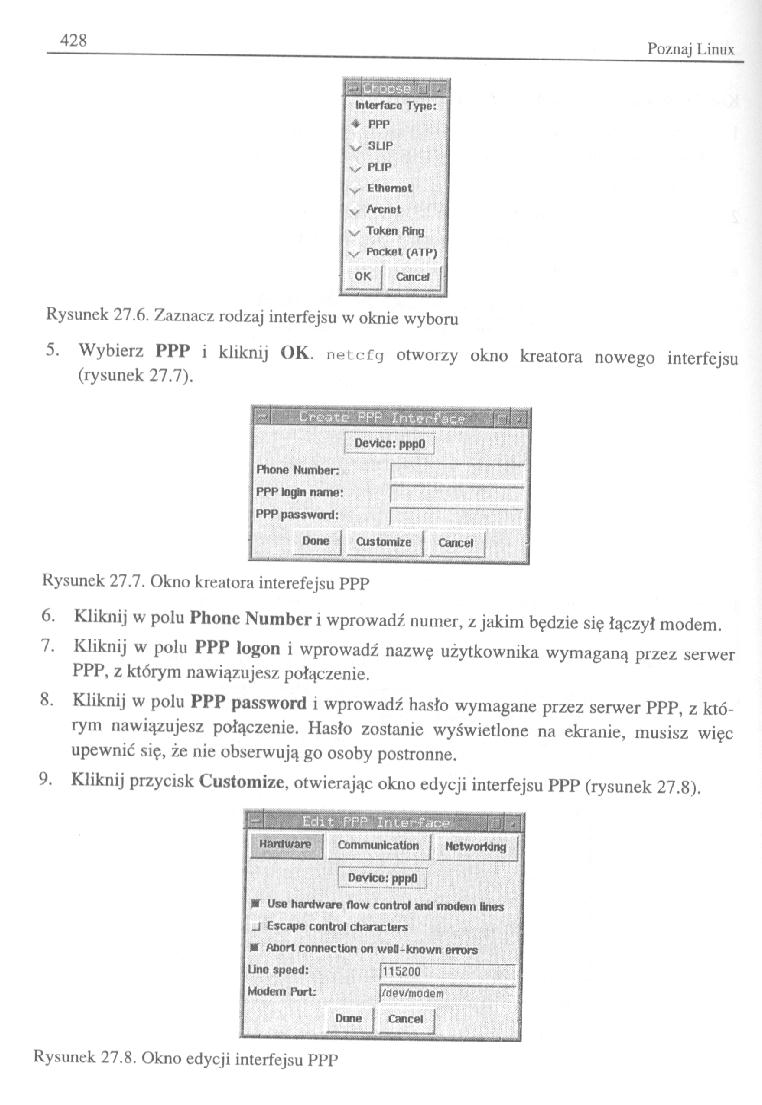
428 Poznaj l.inus
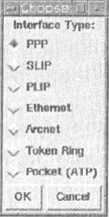
Rysunek 27.6. Zaznacz rodzaj interfejsu w oknie wyboru
5. Wybierz PPP i kliknij OK. netcfij otworzy okno kreatora nowego interfejsu (rysunek 27.7).

Rysunek 27.7. Okno kreatora interefejsu PPP
6. Kliknij w polu Phonc Number i wprowadź numer, z jakim będzie się łączył modem.
7. Kliknij w polu PPP logon i wprowadź nazwę użytkownika wymaganą przez serwer PPP, z którym nawiązujesz połączenie.
8. Kliknij w polu PPP password i wprowadź, hasło wymagane przez serwer PPP, z którym nawiązujesz połączenie. Hasło zostanie wyświetlone na ekranie, musisz więc upewnić się, że nie obserwują go osoby postronne.
9. Kliknij przycisk Customize, otwierając okno edycji interfejsu PPP (rysunek 27.8).
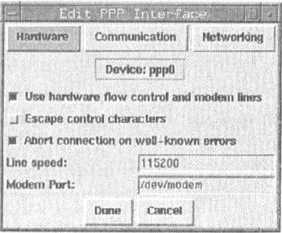
Rysunek 27.8. Okno edycji interfejsu PPP
Wyszukiwarka
Podobne podstrony:
s116 (2) 116 Poznaj Liniu Rysunek 7.4. cabaret umożliwia wybranie szeregu parametrów dodatkowych prz
GRAFOMOTORYKA 6 LATKÓW (27) © Zaznacz w zdaniach literę „s”. To las i lis. Mały lis to lisek. 2 lisy
s088 (3) 88 Poznaj Linux 6. Kliknij OK. Ujrzysz okno dialogowe pytające o nazwę drukarki (rysunek 5.
s118 (2) 118 Poznaj Linux Rysunek 7.7. Przed sformatowaniem dysku cabaret pyta o wykorzystywany syst
s240 (2) 240 Poznaj Linux Rysunek 16.14. Dopisywanie nowego adresu serwera NNTP 4.
s310 310 Poznaj Lmux Rysunek 20.10. Okno Grab umożliwia wykonywanie zdjęć wszystkich elementów pulpi
s326 326 Poznaj Linux Rysunek 21.13. ImageMagick obsługuje ponad 60 formatów plików graficznych 10.
s578 578 Poznaj Linii* Rysunek 32.19. Okno konfiguracji dźwięku 15. Ostatnie okno
s506 506 Poznaj Linux Rysunek 30.7. Główne okno programu xrpm Aby otrzymać listę plików wchodzących
skanuj0015 (286) 30 Arkiiti/.i kalkulacyjna Rysunek 17. Zaznaczenie dwóch grup wierszy tlf Anulować
skanuj0048 3 54 Rysunek 27. Budowa i rozwój pleśni Pcnicilliumgltiuaini (wg Palucha): 1 zarodniki (k
więcej podobnych podstron